Introdução
Essa tela permite a geração de boletos e conta com recursos que facilitam essa operação.
Acesso
- Acesse o módulo CRM
- Clique no menu Atendimento
- Clique no submenu Atendimento ao cliente/fornecedor
- Clique no menu de ação Receb. avulso
Caso o titular selecionado na tela de Atendimento ao cliente possua somente uma venda e a tela de recebimento avulso seja aberta, a venda já será carregada. Será possível visualizar todos os titulares das vendas das empresas/obras que o usuário tenha permissão. Para abrir a tela é necessário permissão de inclusão no programa VEBOLETOAVULSO.
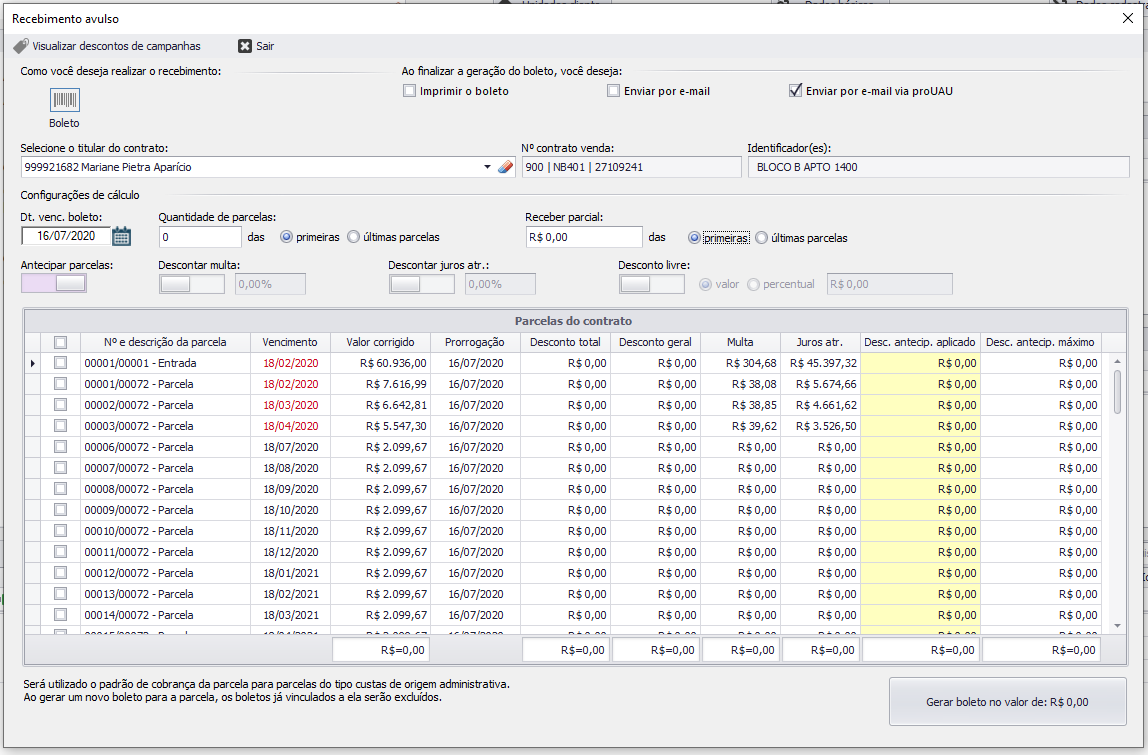
Ao clicar no menu Visualizar descontos de campanha, será aberta uma tela que irá mostrar as campanhas de desconto disponíveis para a venda. Mostrará o código e descrição da campanha, uma grid com as informações da porcentagem, o tipo de desconto e quantidade de parcelas. Além disso, mostrará o valor total de parcelas em aberto, o total de desconto para quitação e o total para quitação (a pagar – desconto). Os valores irão mudar de acordo com a data de cálculo/vencimento selecionada.
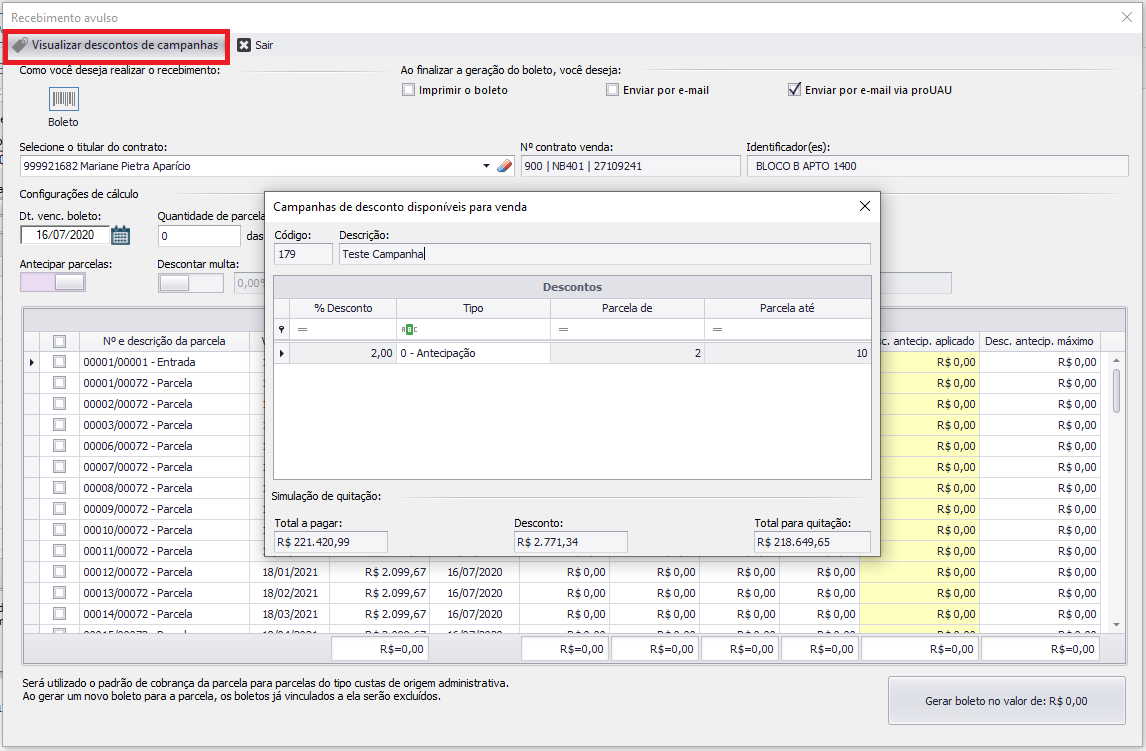
Opções ao gerar o boleto:
- Imprimir boleto: O boleto será visualizado após ser gerado. Se estiver desmarcada, irá gerar o boleto mas, não será possível visualizá-lo.
- Enviar por e-mail: O PDF do boleto, será enviado para o e-mail do cliente após a geração. É necessário que:
- O usuário logado tenha permissão de emissão no programa ALENVIAREMAIL.
- Exista uma configuração de padrão de e-mail para o tipo 2 – Boleto avulso.
- Exista um e-mail para ser usado como remetente, seja configurado no padrão de e-mail ou no cadastro do usuário logado.
- O titular da venda possua um e-mail válido cadastrado.
- Enviar por e-mail via proUAU: Irá configurar para enviar por e-mail o boleto no agendador do proUAU.
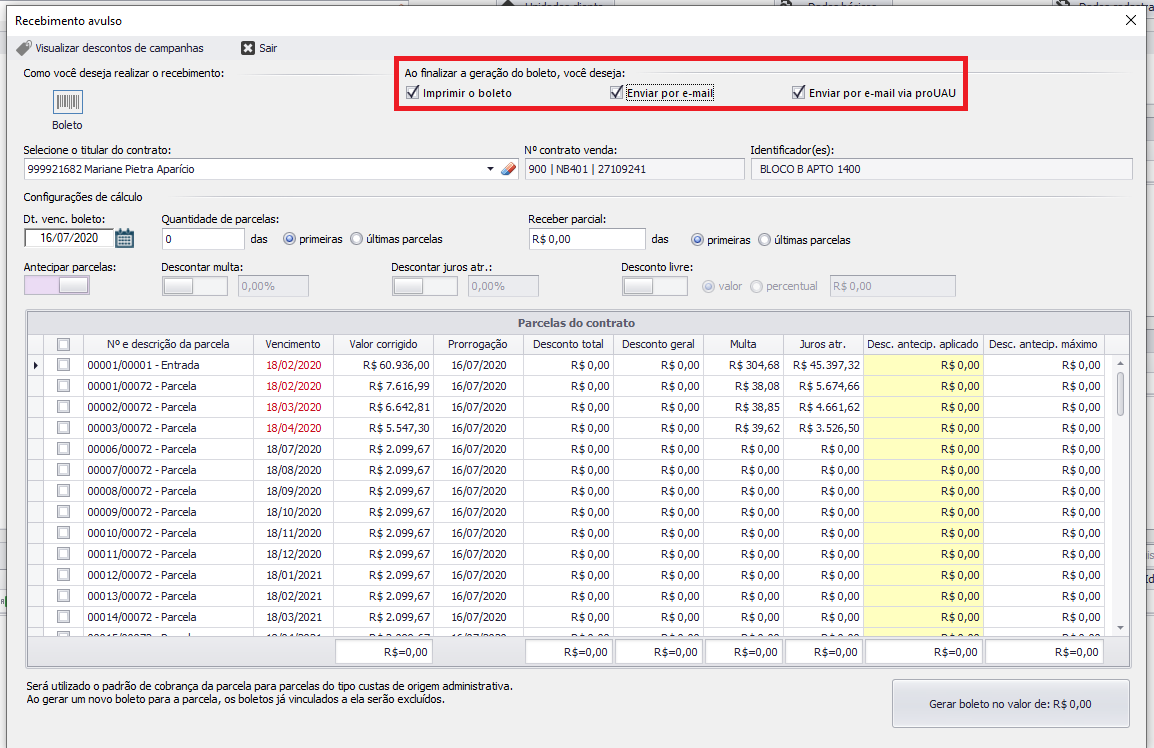
Configurações de cálculo:
Será possível alterar as configurações de cálculo somente se o titular for selecionado.
- Data cálculo/vencimento: Data que será utilizada para reajuste das parcelas. Influenciará no grid de parcelas para mostrar se estão atrasadas de acordo com o vencimento das parcelas. Não é permitido selecionar data anterior a atual. Será validado se a data informada é dia útil e caso não seja, questionará o usuário se deseja mesmo manter a data não útil.
- Quantidade de parcelas: Irá selecionar automaticamente as parcelas de acordo com o número informado e a opção da ordem das parcelas (primeiras ou últimas). Se o recebimento parcial estiver preenchido, ele será limpado. Se o desconto livre estiver preenchido, ele será limpado.
- Receber parcial: Irá selecionar automaticamente as parcelas de acordo com o valor informado e a opção da ordem das parcelas (primeiras ou últimas). Irá selecionar somente as parcelas que se enquadrarem para o recebimento parcial. Se a quantidade de parcelas estiver preenchida, ela será limpada. Se o desconto livre estiver preenchido, ele será limpado. O valor do boleto será o valor informado e aparecerá no texto do botão de gerar.
- Antecipar parcelas: Indica se irá antecipar ou não as parcelas. Virá sempre marcada (Padrão).
- Quando a opção estiver marcada, a data de prorrogação das parcelas será a mesma da selecionada na data de vencimento. Também será possível alterar o valor do desconto de antecipação aplicado, respeitando o valor máximo do desconto de antecipação.
- Quando a opção não estiver marcada, a data de prorrogação será a da parcela. Será possível alterar a data de prorrogação das parcelas na grid e será gravado histórico de alteração, caso ocorra.
- Descontar multa: Para aplicar o desconto de multa é necessário possuir permissão de inclusão no programa FIDESCONTO. Irá calcular o valor de desconto de multa de acordo com a porcentagem informada e irá atualizar a coluna Desconto total. Esse desconto também possui validações de alçada, em que:
- Será verificado se na tela Configurações do sistema – visão CRM, está configurado para mostrar o valor total da alçada nos descontos de multa e juros por atraso.
- Se estiver configurado, irá verificar se possui alçada configurada para o tipo 24 – Desconto de multa na geração de boletos avulsos e, irá mostrar o percentual máximo da alçada do usuário no campo.
- Se não estiver configurado, irá verificar se possui alçada configurada para o tipo 24 – Desconto de multa na geração de boletos avulsos e, não irá mostrar o percentual máximo da alçada do usuário no campo.
- Estando marcada ou não a opção nas configurações do sistema, será permitido conceder percentual de desconto até o limite máximo da alçada cadastrada para o usuário.
- Caso altere o percentual ou desabilite a opção e o recebimento parcial estiver preenchido, irá recalcular e selecionar quais parcelas podem ser recebidas de acordo com os valores alterados.
- Será verificado se na tela Configurações do sistema – visão CRM, está configurado para mostrar o valor total da alçada nos descontos de multa e juros por atraso.
- Descontar juros atraso: Para aplicar o desconto de juros por atraso é necessário possuir permissão de inclusão no programa FIDESCONTO. Irá calcular o valor de desconto de juros de acordo com a porcentagem informada e irá atualizar a coluna de Desconto total. Esse desconto também possui validações de alçada, em que:
- Será verificado se na tela Configurações do sistema – visão CRM, está configurado para mostrar o valor total da alçada nos descontos de multa e juros por atraso.
- Se estiver configurado, irá verificar se possui alçada configurada para o tipo 25 – Desconto em juros por atraso na geração de boletos avulsos e, irá mostrar o percentual máximo da alçada do usuário no campo.
- Se não estiver configurado, irá verificar se possui alçada configurada para o tipo 25 – Desconto em juros por atraso na geração de boletos avulsos e, não irá mostrar o percentual máximo da alçada do usuário no campo.
- Estando marcada ou não a opção nas configurações do sistema, será permitido conceder percentual de desconto até o limite máximo da alçada cadastrada para o usuário.
- Caso altere o percentual ou desabilite a opção e o recebimento parcial estiver preenchido, irá recalcular e selecionar quais parcelas podem ser recebidas de acordo com os valores alterados.
- Será verificado se na tela Configurações do sistema – visão CRM, está configurado para mostrar o valor total da alçada nos descontos de multa e juros por atraso.
- Desconto livre: Para aplicar o desconto livre é necessário possuir permissão de autorização/aprovação no programa FIDESCONTO. Também é necessário que esteja configurada a permissão para conceder desconto no cadastro da empresa. Ao habilitar a opção, será possível alterar na própria grid os descontos das parcelas.
- Será possível dar desconto livre por valor ou porcentagem.
- Ao informar valor: O valor informado será divido de forma igual nas parcelas selecionadas, caso a divisão não seja exata, irá aplicar a diferença na parcela que conseguir. Não poderá informar um valor maior que o valor da parcela e sempre deverá ‘sobrar’ R$ 0.01 (um centavo) para ser recebido da parcela. Ao clicar no botão para gerar o boleto, será validado o percentual de alçada do tipo 15 – % de desconto em parcelas de venda, do usuário.
- Ao informar porcentagem: O valor será calculado de acordo com o valor reajustado da parcela e a porcentagem informada. Será aplicado o percentual informado no campo de desconto livre, para cada parcela marcada, diferente da opção por valor que divide o valor informado entre as parcelas.
- Quando for recebimento parcial só poderá dar desconto livre na parcela que será recebida parcialmente, ao informar o valor ou percentual ele já será aplicado nessa parcela.
- Será possível dar desconto livre por valor ou porcentagem.
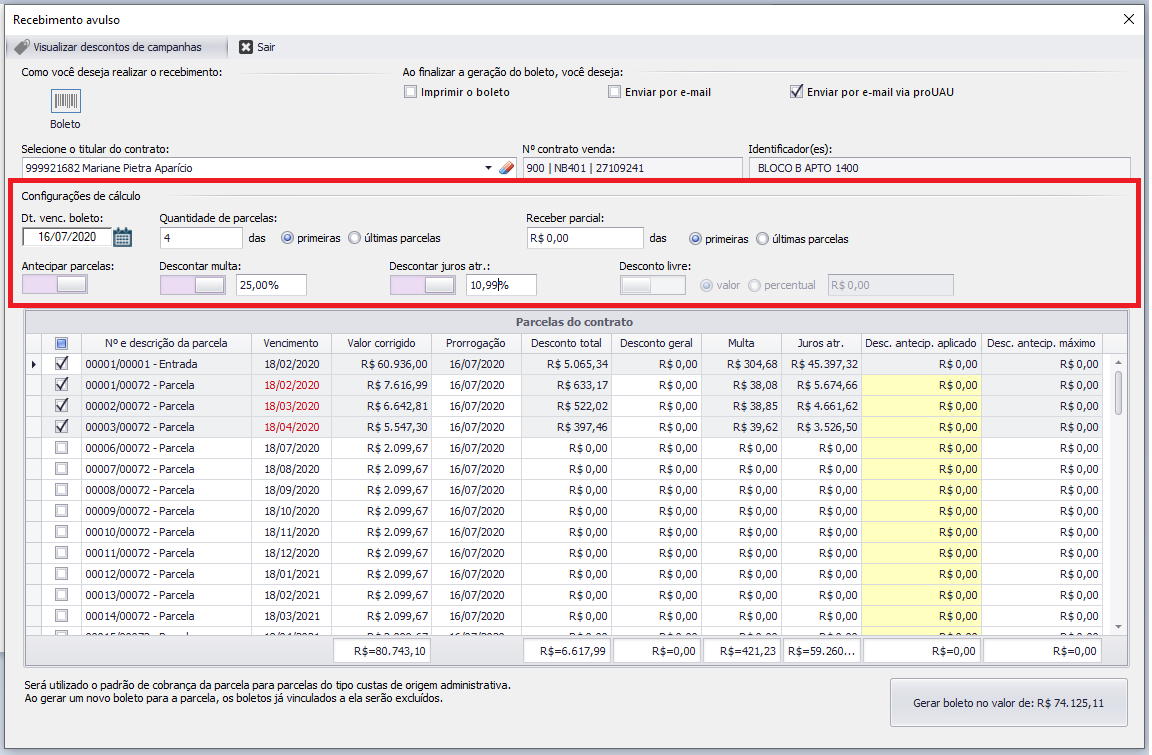
Parcelas do contrato: Irá mostrar todas as parcelas do contratos que estão a receber. Se estiver configurado, nas configurações do sistema visão Vendas, para visualizar somente as parcelas da conta corrente que o usuário tenha permissão, serão mostradas somente as parcelas que se enquadrarem nessa regra. Será possível selecionar uma ou mais parcelas para a geração do boleto.
- Nº e descrição da parcela: Informa o número da parcela no grupo e a descrição do tipo.
- Vencimento: Data de vencimento da parcela.
- Valor corrigido: Valor reajustado da parcela de acordo com a data de cálculo/vencimento.
- Prorrogação: Data de prorrogação da parcela. Quando for antecipar as parcelas, será a data de vencimento do boleto. Quando não for antecipar, será a data de prorrogação da própria parcela, podendo ser alterada. A coluna ficará em amarelo caso os valores possam ser alterados.
- Desconto total: Somatório dos descontos concedidos (Multa, Juros atraso, Desconto geral, Desconto antecipado aplicado).
- Desconto geral: Desconto que poderá ser inserido ao habilitar a opção Desconto livre. A coluna ficará em amarelo caso os valores possam ser alterados.
- Multa: Valor total da multa. Ao habilitar a opção de Descontar multa e informar a porcentagem, o valor do cálculo será inserido na coluna Desconto total.
- Juros atr.: Valor total do juros por atraso. Ao habilitar a opção de Descontar juros por atraso e informar a porcentagem, o valor do cálculo será inserido na coluna Desconto total.
- Desconto antecipação aplicado: Valor do desconto de antecipação que poderá ser inserido na parcela. Será preenchido automaticamente de acordo com a quantidade de parcelas marcadas, considerando as campanhas de desconto disponíveis para a venda, mas poderá ser alterado. Será habilitado ao marcar a opção Antecipar as parcelas. A coluna ficará em amarelo caso os valores possam ser alterados.
- Desconto antecipação máximo: Valor máximo do desconto de antecipação que poderá ser inserido na coluna de Desconto antecipação aplicado.
Os totalizadores, no final da grid, irão mostrar os totais apenas das parcelas selecionadas. Os valores das parcelas e os valores dos descontos refletirão no valor que aparecerá no botão de gerar boleto.
Caso esteja configurado para Enviar boletos somente com todos os índices lançados, no cadastro da empresa, as parcelas que não tiverem índice serão coloridas de acordo com a configuração da cor na configuração do sistema e, não será permitido gerar boletos para essas parcelas.
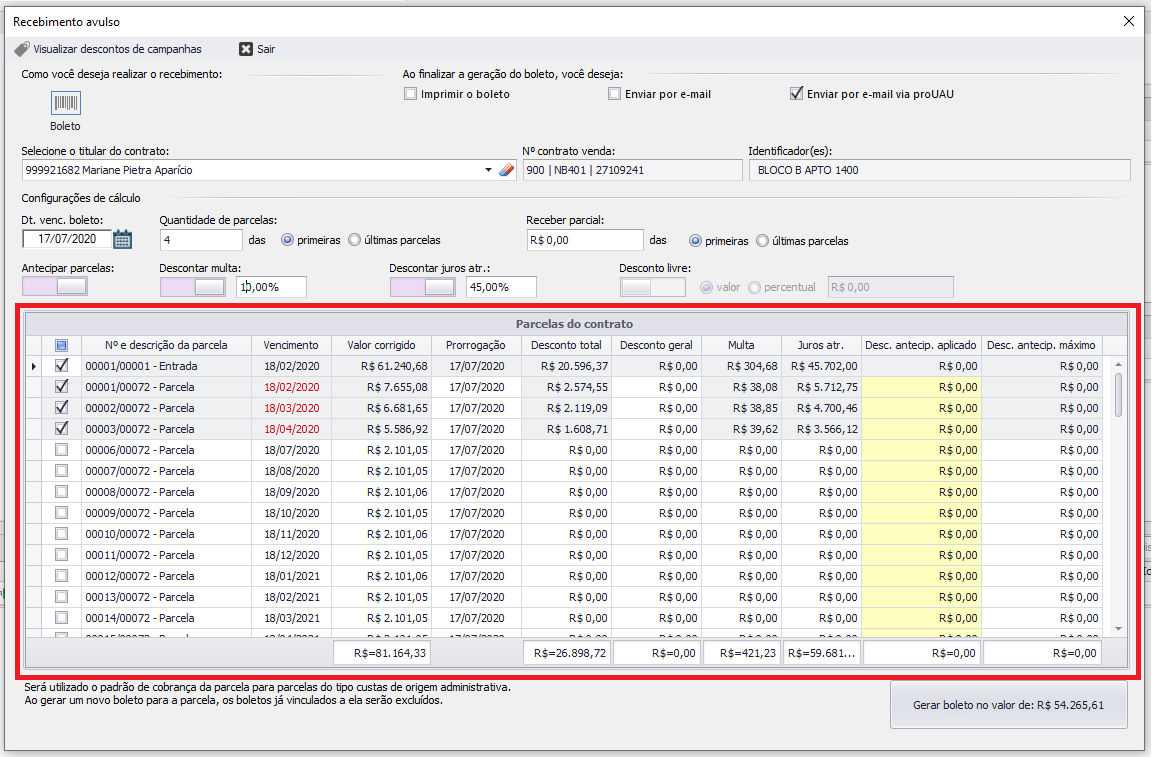
Algumas informações importantes serão exibidas na parte inferior da tela, como:
- Se irá cobrar taxa de boleto.
- Se irá utilizar o padrão de cobrança da parcela para parcelas do tipo custas de origem administrativas.
- Se ao gerar um novo boleto para a parcelas, os boletos já vinculados a ela serão excluídos.
- Se o usuário não tem permissão de distribuição de desconto por antecipação.
Depois de configurar as formas de cálculo e selecionar as parcelas, basta clicar no botão para gerar boleto. O boleto será impresso ou enviado por e-mail de acordo com as configurações marcadas.
Será utilizado sempre o padrão de cobrança avulso da obra, salvo para parcelas do tipo custas administrativas, conforme já informado acima.
Observações:
- Reaproveitamento de boleto:
- Caso esteja configurado para reaproveitar boleto, nas configurações do sistema, e alguma das parcelas selecionadas possua algum boleto já gerado para o mesmo padrão de cobrança, o boleto será reaproveitado e haverá alteração de valor ou vencimento. Será gerado arquivo de alteração, assim como se estivesse fazendo alteração pela tela de consulta boletos – visão manutenção.
- Para conseguir reaproveitar o boleto é necessário que:
- O boleto seja um boleto de venda.
- O banco e/ou o tipo de cobrança do boleto permita manutenção de boletos.
- Esteja gerando somente um boleto. Parcelas agrupadas pelo padrão de cobrança e data de prorrogação, por exemplo.
- Qualquer parcela selecionada possua um boleto já gerado.
- Caso também esteja configurado, na empresa, para excluir boletos ao gerar um novo, irá reaproveitar um boleto e os outros serão excluídos.
- Será cobrada taxa de boleto caso esteja configurado o valor.
- Não será possível reaproveitar os boletos dos bancos Daycoval – 707 e Banco do Brasil – 001.
